Hp PHOTOSMART D5160, PHOTOSMART D5100 User Manual [cz]

HP Photosmart D5100 series
Uživatelská příručka

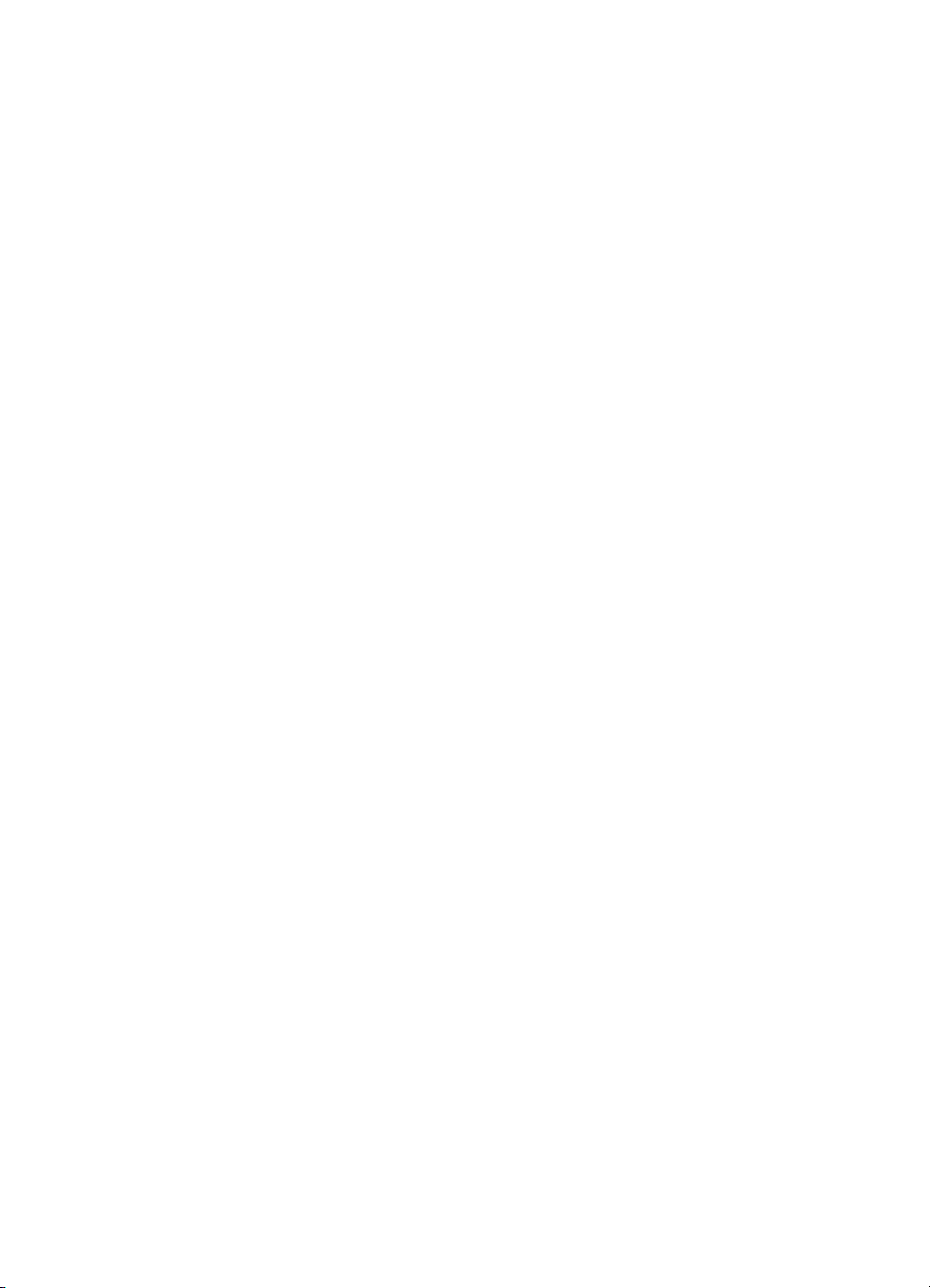
Autorská práva a ochranné
známky
© 2006 Hewlett-Packard Development
Company, L.P.
Informace obsažené v tomto
dokumentu mohou být změněny bez
předchozího upozornění. Kopírování,
úpravy či překlady bez předchozího
písemného souhlasu jsou zakázány až
na výjimky vyplývající ze zákonů o
autorském právu.
Upozornění společnosti
Hewlett-Packard
Informace obsažené v tomto
dokumentu mohou být změněny bez
předchozího upozornění.
Všechna práva vyhrazena. Kopírování,
úpravy či překlad tohoto dokumentu
bez předchozího písemného souhlasu
společnosti Hewlett-Packard jsou až na
výjimky vyplývající ze zákonů o
autorském právu zakázány.
Záruky vyplývající z prohlášení týkající
se jednotlivých produktů a služeb HP se
vztahují pouze na tyto produkty a
služby. Nic zde uvedené nelze chápat
jako vyplývající nebo doplňující záruku.
Společnost Hewlett-Packard nenese
odpovědnost za technické nebo
redakční chyby nebo výpadky v tomto
textu.
Ochranné známky
Značka HP, logo HP a Photosmart jsou
vlastnictvím společnosti HewlettPackard Development Company, L.P.
Logo Secure Digital je ochrannou
známkou asociace SD Association.
Microsoft a Windows jsou registrované
ochranné známky společnosti
Microsoft Corporation.
CompactFlash, CF a logo CF jsou
ochranné známky asociace CFA
(CompactFlash Association).
Memory Stick, Memory Stick Duo,
Memory Stick PRO a Memory Stick
PRO Duo jsou ochranné známky nebo
registrované ochranné známky
společnosti Sony Corporation.
MultiMediaCard je ochranná známka
německé společnosti Infineon
Technologies AG a má oprávnění
asociace MMCA (MultiMediaCard
Association).
Microdrive je ochranná známka
společnosti Hitachi Global Storage
Technologies.
xD-Picture Card je ochranná známka
společností Fuji Photo Film Co., Ltd.,
Toshiba Corporation a Olympus Optical
Co., Ltd.
Mac, logo Mac a Macintosh jsou
registrované ochranné známky
společnosti Apple Computer, Inc.
iPod je ochranná známka společnosti
Apple Computer, Inc.
Bluetooth je ochranná známka
vlastněná příslušným vlastníkem a
používaná pod licencí společností
Hewlett-Packard.
PictBridge a logo PictBridge jsou
ochranné známky asociace CIPA
(Camera & Imaging Products
Association).
Ostatní značky a jejich produkty jsou
obchodními známkami nebo
registrovanými obchodními známkami
příslušných vlastníků.
Zákonné identifikační číslo
modelu
Pro účely zákonné identifikace je
výrobek označen Zákonným
identifikačním číslem modelu. Zákonné
identifikační číslo modelu tohoto
produktu je VCVRA-0606. Toto
zákonné identifikační číslo nelze
zaměňovat s marketingovým
označením (HP Photosmart D5100
series a podobně) ani číslem produktu
(Q7090A a podobně).
Spotřeba energie – Energy
Star®
Společnost Hewlett-Packard Company
se zavazuje vyrábět kvalitní produkty
ve smyslu ochrany životního prostředí.
Další informace o programu
společnosti HP, který se zabývá
ochranou životního prostředí a
dozorem nad produkty HP, naleznete v
elektronické nápovědě.
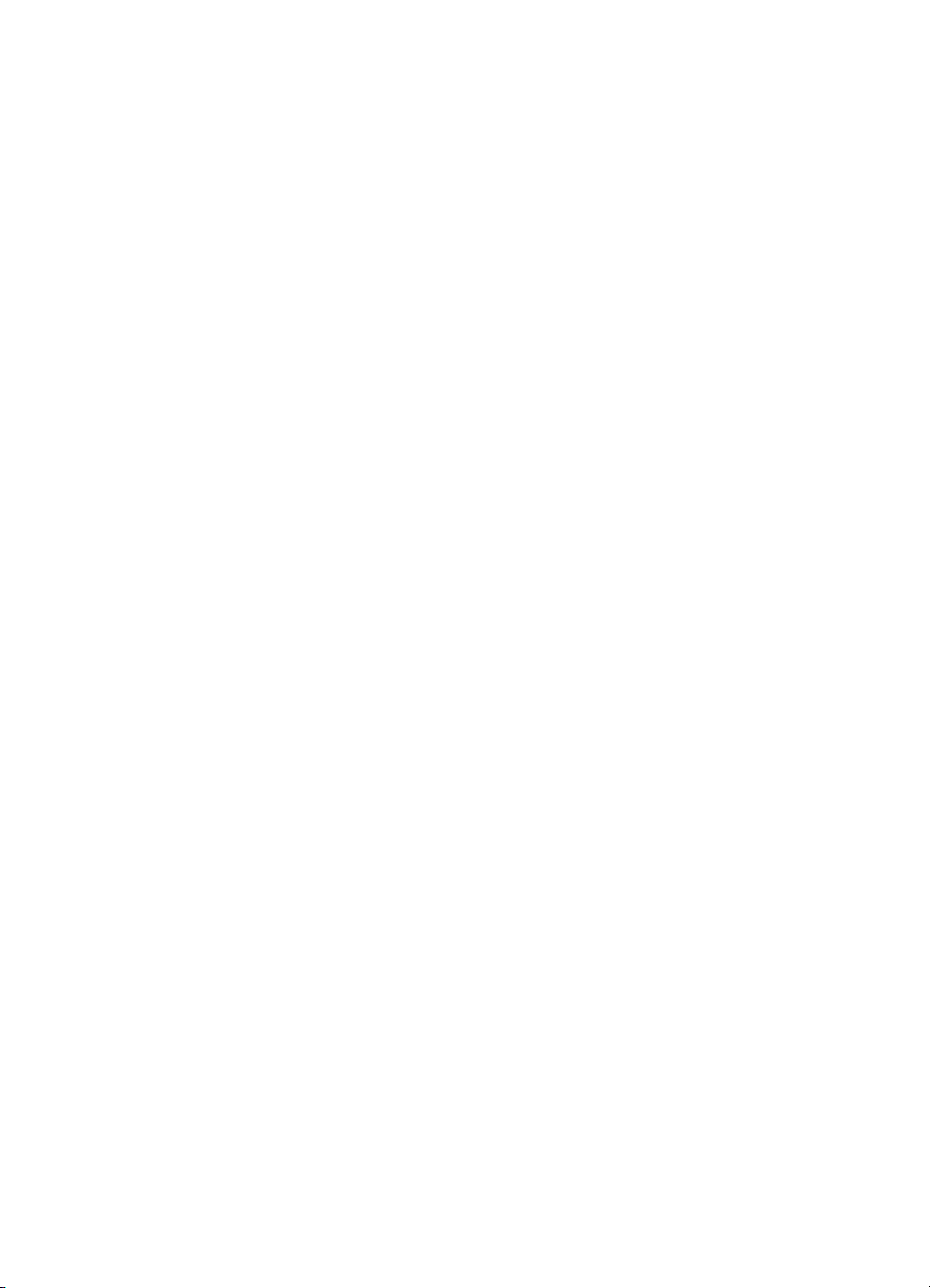
Obsah
1Vítejte......................................................................................................................3
2Příprava k tisku......................................................................................................9
3 Tisk bez počítače.................................................................................................15
4 Tisk pomocí počítače..........................................................................................23
5 Tisk na disky CD nebo DVD................................................................................27
Přístup k elektronické nápovědě tiskárny HP Photosmart......................................3
Součásti tiskárny.....................................................................................................4
Displej tiskárny........................................................................................................6
Vložte papír.............................................................................................................9
Vyberte správný papír......................................................................................9
Tisk pomocí ovládacího panelu nebo z počítače...........................................10
Vložení papíru do hlavního zásobníku...........................................................10
Naplnění zásobníku na fotopapír...................................................................11
Používání tiskových kazet.....................................................................................12
Zakoupení náhradních tiskových kazet..........................................................12
Tipy pro práci s tiskovými kazetami................................................................12
Instalace a výměna tiskových kazet...............................................................13
Zarovnání tiskových kazet pro nejlepší výsledky...........................................14
Připojení................................................................................................................15
Tisk z paměťové karty...........................................................................................15
Vložení paměťové karty.................................................................................16
Typy paměťových karet...........................................................................16
Podporované formáty souborů................................................................17
Změna výchozího formátu papíru..................................................................17
Výběr fotografií pro tisk..................................................................................18
Výběr rozvržení fotografií...............................................................................18
Výběr fotografií pro tisk..................................................................................19
Tisk fotografií..................................................................................................20
Vyjmutí paměťové karty.................................................................................20
Tisk fotografií z digitálního fotoaparátu.................................................................20
Použití fotoaparátu standardu PictBridge.......................................................20
Použití fotoaparátu s technologií Bluetooth....................................................21
Tisk fotografií z jiných zařízení s technologií Bluetooth.........................................21
Připojení pomocí technologie Bluetooth.........................................................21
Tisk ze zařízení s technologií Bluetooth.........................................................21
Tisk fotografií ze zařízení iPod..............................................................................22
Použití kreativních možností v softwaru tiskárny...................................................23
Aplikace HP Photosmart Premier (systém Windows)....................................23
Aplikace HP Photosmart Essential (systém Windows)..................................23
Aplikace HP Photosmart (systém Macintosh)................................................24
Sdílení HP Photosmart...................................................................................24
Zobrazení fotografií na obrazovce počítače..........................................................25
Ukládání fotografií do počítače..............................................................................25
Vytváření a tisk štítků na disky CD a DVD............................................................27
HP Photosmart Premier.................................................................................27
Uživatelská příručka tiskárny HP Photosmart D5100 series 1
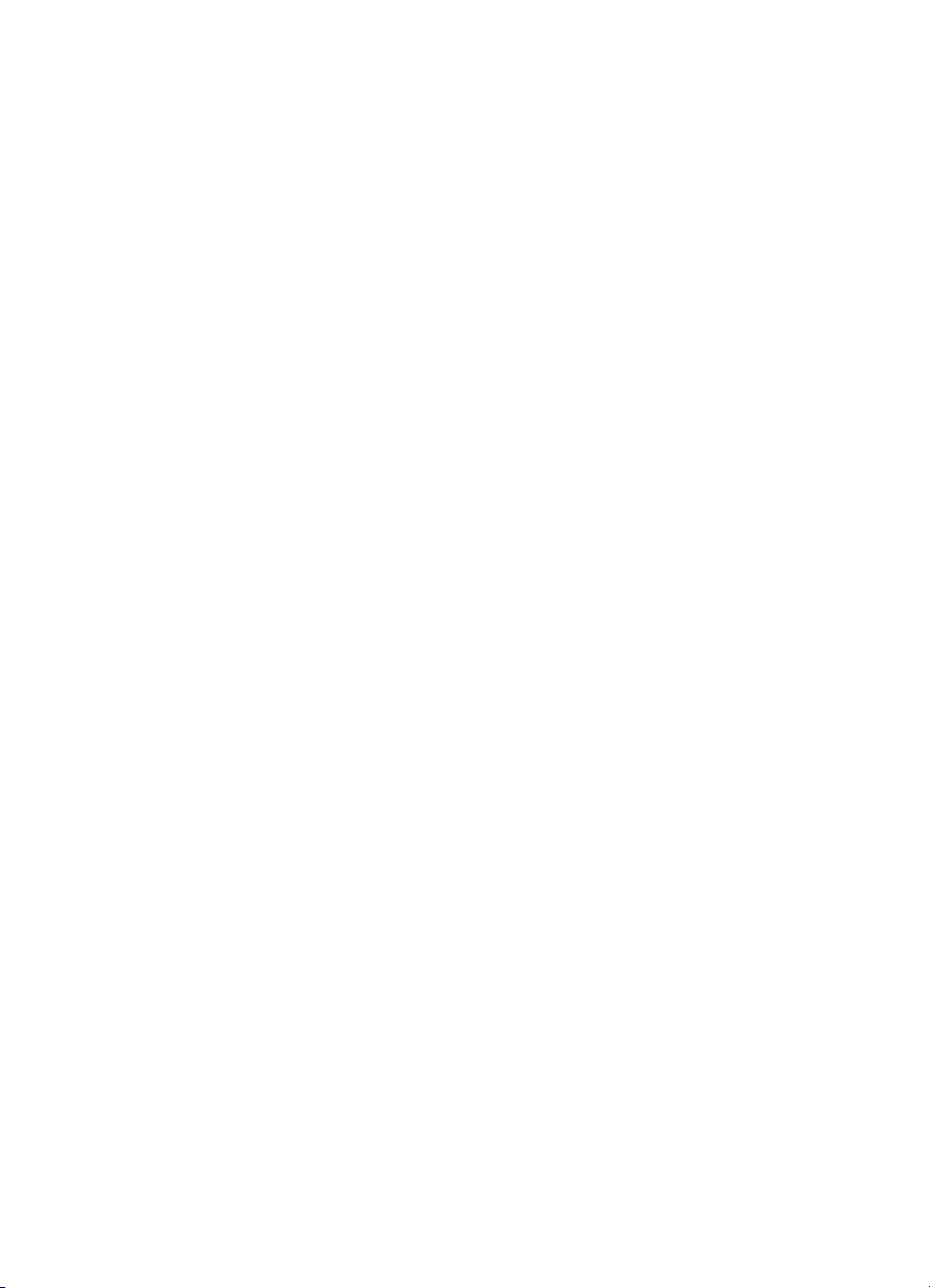
HP Photosmart Studio....................................................................................27
Použití softwaru HP Photosmart Premier.......................................................27
Připravte tiskárnu k tisku na disky CD nebo DVD.................................................27
Dokončení tiskové úlohy.......................................................................................29
6 Údržba tiskárny....................................................................................................31
Čištění a údržba tiskárny.......................................................................................31
Čištění vnějších částí tiskárny........................................................................31
Čištění tiskových kazet...................................................................................31
Ruční čištění kontaktů tiskových kazet..........................................................31
Aktualizace softwaru..............................................................................................32
Skladování tiskárny a tiskových kazet...................................................................33
Skladování tiskárny........................................................................................33
Skladování tiskových kazet............................................................................33
Udržování kvality fotografického papíru................................................................34
Skladování fotografického papíru...................................................................34
Manipulace s fotografickým papírem.............................................................34
7 Řešení problémů.................................................................................................35
Potíže s hardwarem tiskárny.................................................................................35
Potíže při tisku.......................................................................................................37
Potíže s tiskem na disky CD a DVD......................................................................41
Potíže s tiskem pomocí technologie Bluetooth......................................................42
Indikátory stavu na displeji tiskárny.......................................................................42
8 Podpora HP..........................................................................................................45
Telefonická podpora společnosti HP.....................................................................45
Telefonování...................................................................................................46
Odeslání tiskárny do servisního střediska HP (pouze Severní Amerika)..............46
Služba HP Quick Exchange (pouze v Japonsku)..................................................47
Další možnosti záruky...........................................................................................47
9 Technické údaje...................................................................................................49
Technické údaje systému......................................................................................49
Technické údaje tiskárny.......................................................................................50
10 Záruční podmínky společnosti HP.....................................................................53
Rejstřík.........................................................................................................................55
2 HP Photosmart D5100 series
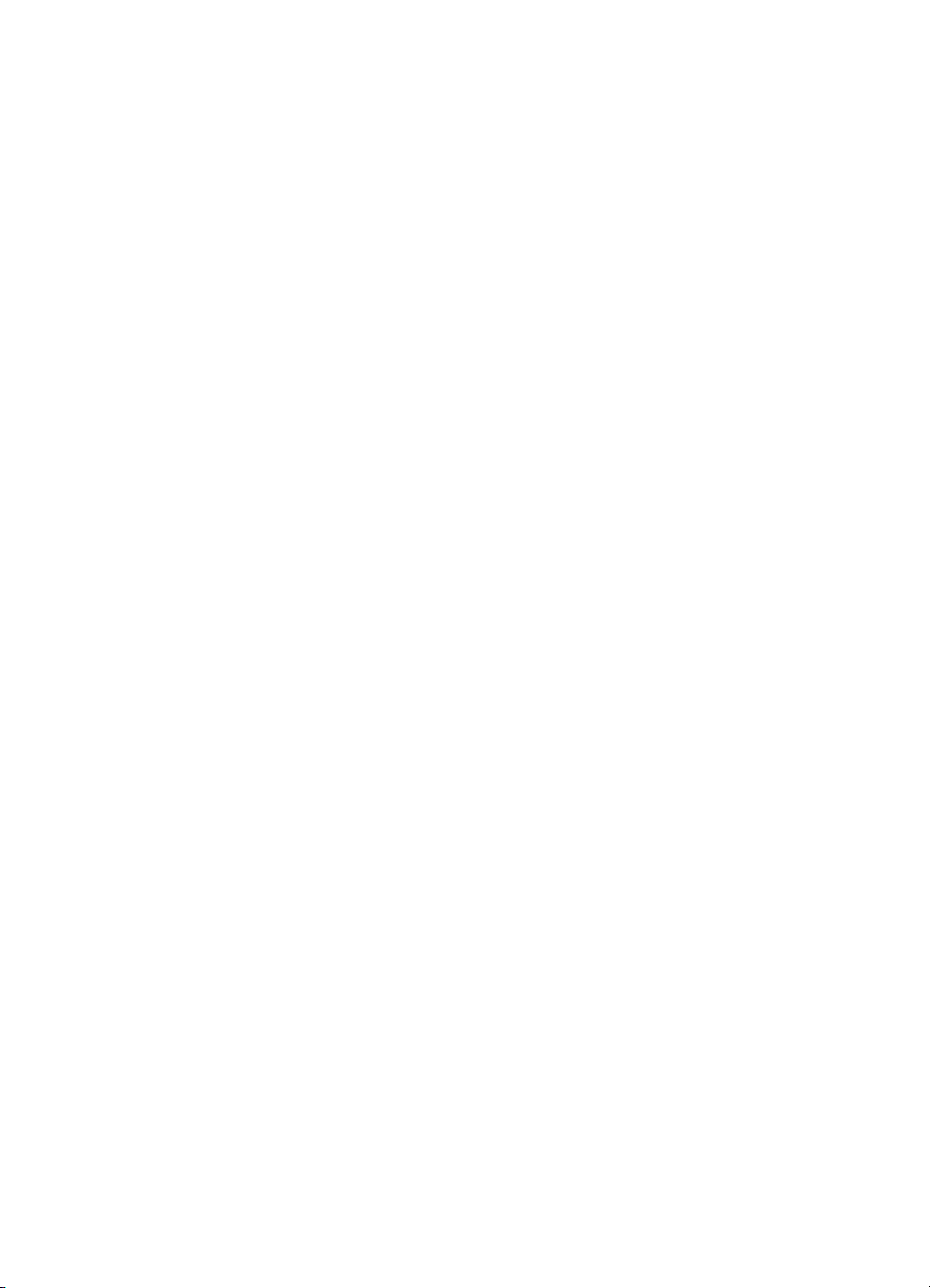
1
Vítejte
Děkujeme vám, že jste zakoupili tiskárnu HP Photosmart D5100 series. Tato tiskárna
umožňuje tisknout nádherné fotografie a ukládat fotografie do počítače. Tiskárna
HP Photosmart D5100 series také umožňuje tisknout obrázky přímo na disky CD nebo
DVD.
Tento průvodce vysvětluje především, jak tisknout fotografie z paměťových karet,
digitálních fotoaparátů a zařízení Bluetooth nebo iPod. Chcete-li se dozvědět, jak
tisknout z počítače, nainstalujte software HP Photosmart a zobrazte elektronickou
nápovědu k tiskárně HP Photosmart. Informace o použití tiskárny s počítačem naleznete
v části Tisk z počítače na stránce 23. Pokyny pro nainstalování softwaru naleznete v
brožuře Stručný úvod.
Součástí balení tiskárny je tato dokumentace:
● Stručný úvod – Brožura Stručný úvod k tiskárně HP Photosmart D5100 series
obsahuje rychlé a snadné pokyny, které vám pomohou nainstalovat tiskárnu a
vytisknout první fotografii.
● Uživatelská příručka – Uživatelská příručka tiskárny HP Photosmart D5100 series
je kniha, kterou právě čtete. Tato příručka popisuje základní funkce tiskárny a
vysvětluje, jak tisknout na běžný papír, fotopapír, disky CD a DVD. Tato příručka
dále obsahuje informace k řešení potíží s hardwarem.
● Nápověda tiskárny HP Photosmart – Elektronická nápověda tiskárny HP
Photosmart popisuje používání tiskárny připojené k počítači a obsahuje pokyny pro
řešení potíží s hardwarem.
Přístup k elektronické nápovědě tiskárny HP Photosmart
Po nainstalování softwaru HP Photosmart do počítače můžete tuto nápovědu tiskárny
HP Photosmart zobrazit takto:
● Počítač se systémem Windows: V nabídce Start klepněte na možnost
Programy (v systému Windows XP klepněte na možnost Všechny programy) >
HP > Photosmart D5100 series > Nápověda Photosmart.
● Počítač se systémem Macintosh: V nabídce Nápověda aplikace Finder vyberte
možnost Nápověda systému Macintosh. V prohlížeči nápovědy vyberte
možnost Knihovna > Nápověda HP Photosmart pro systém Macintosh.
Uživatelská příručka tiskárny HP Photosmart D5100 series 3
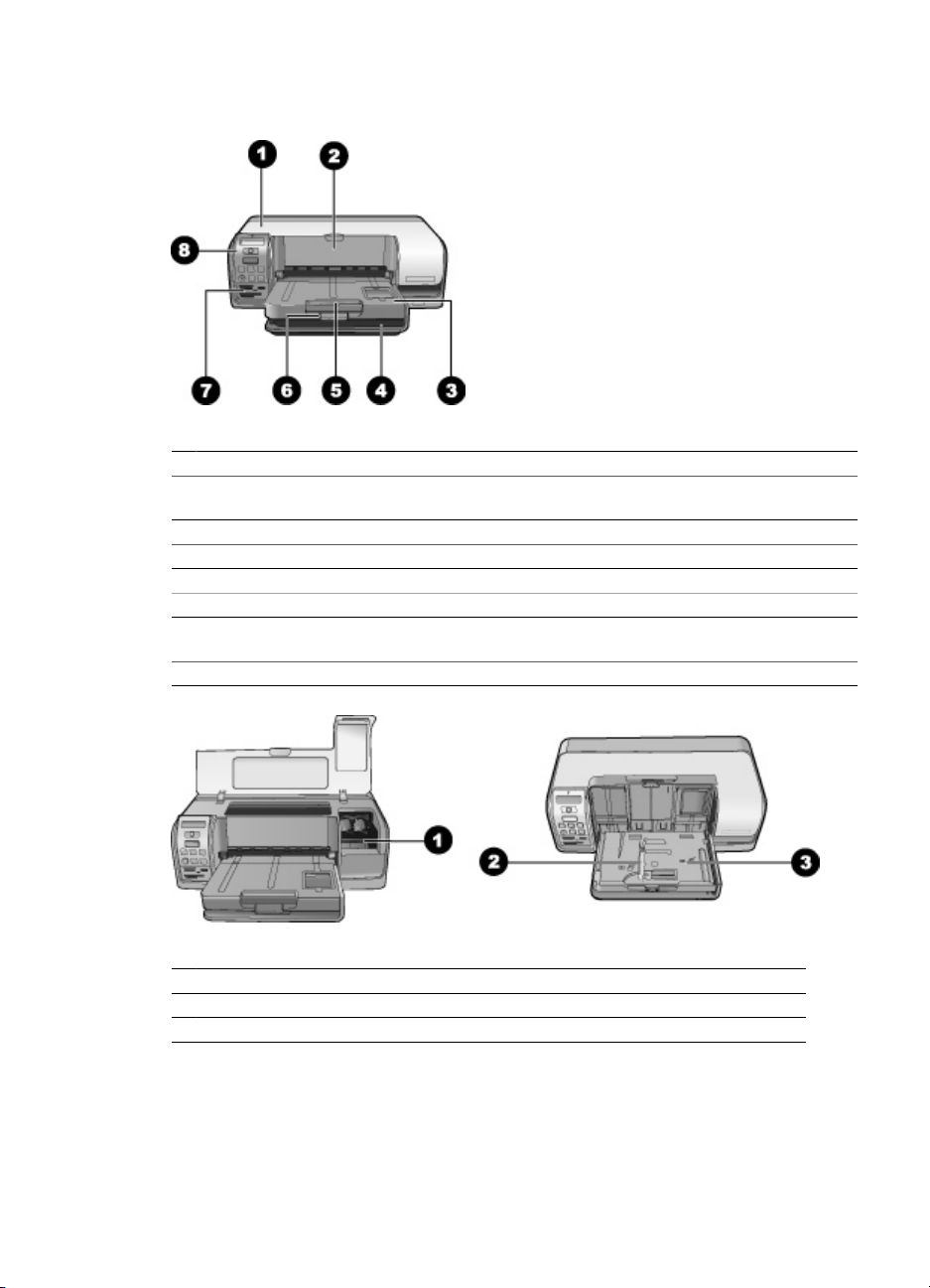
Kapitola 1
Součásti tiskárny
Pohled zepředu
1 Hlavní kryt: Chcete-li vyměnit kazetu, zvedněte tento kryt.
2 Zásobník disků CD a DVD: Chcete-li tisknout na disky CD nebo DVD, sklopte tento zásobník
a vložte držák CD a DVD.
3 Výstupní zásobník: V tomto zásobníku se shromažďují vytištěné papíry a fotografie.
4 Hlavní zásobník: Zde vložte papír.
5 Podpěra výstupního zásobníku: Vytažením podpěry je možné přidržet větší výstupní papír.
6 Západka výstupního zásobníku: Pomocí této západky pevně uzavřete výstupní zásobník.
7 Patice pro paměťové karty a pro fotoaparáty standardu PictBridge: Zde vkládejte
paměťové karty nebo fotoaparáty standardu PictBridge.
8 Ovládací panel: Zde je možné řídit tiskové úlohy.
Pohled do vnitřního prostoru
1 Držák kazety: Zde vkládejte tiskové kazety.
2 Vodítko šířky fotopapíru: Toto vodítko lze upravit pro různé šířky papíru.
3 Zásobník na fotopapír: Zde vkládejte fotopapír nebo jiná podporovaná malá média.
4 HP Photosmart D5100 series
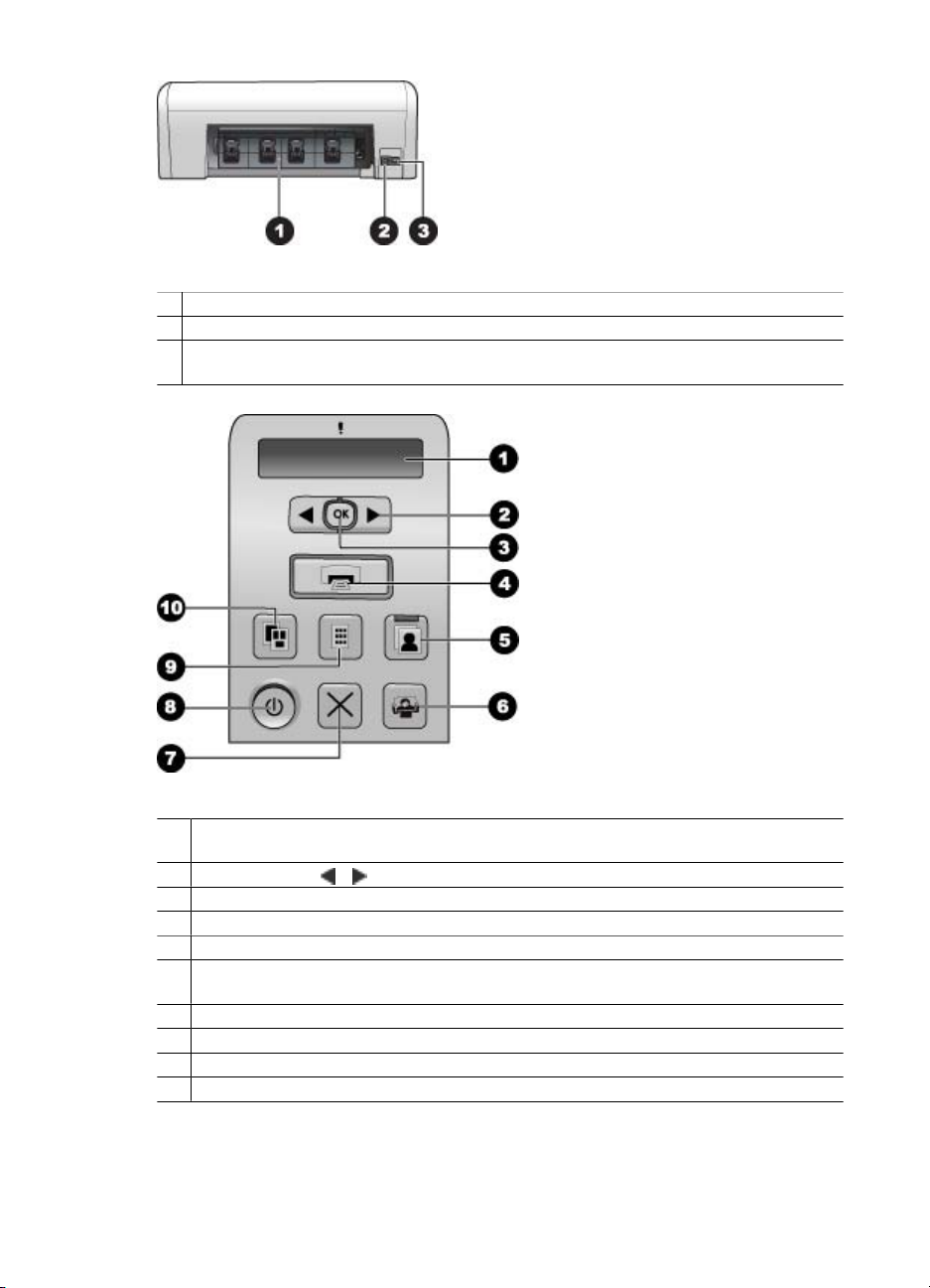
Zadní strana tiskárny
1 Zadní přístupová dvířka: Po otevření těchto dvířek můžete vyjmout uvíznutý papír.
2 Port USB: Slouží k připojení tiskárny k počítači.
3 Připojení napájecího kabelu: Tento port slouží k připojení napájecího kabelu dodaného s
tiskárnou.
Ovládací panel
1 Displej tiskárny: Zobrazuje pořadové číslo fotografie, informace o rozvržení stránky a
přibližné hladiny inkoustu.
2 Výběr fotografií a : Prochází seznamem fotografií na paměťové kartě.
3 OK: Vybírá nebo ruší výběr zobrazeného pořadového čísla fotografie k tisku.
4 Tisk: Umožňuje tisk vybraných fotografií z vložené paměťové karty.
5 Zásobník na fotopapír: Vybírá zásobník fotopapíru pro další samostatnou tiskovou úlohu.
6 Photosmart Express: V počítači se systémem Windows otevírá software HP Photosmart
Express a v počítači Macintosh software HP Photosmart Studio.
7 Storno: Zruší aktuální tiskovou úlohu.
8 Zapnout: Zapíná a vypíná tiskárnu.
9 Seznam fotografií: Vytiskne náhledy všech fotografií na paměťové kartě.
10 Rozvržení: Vybírá rozvržení fotografií.
Uživatelská příručka tiskárny HP Photosmart D5100 series 5
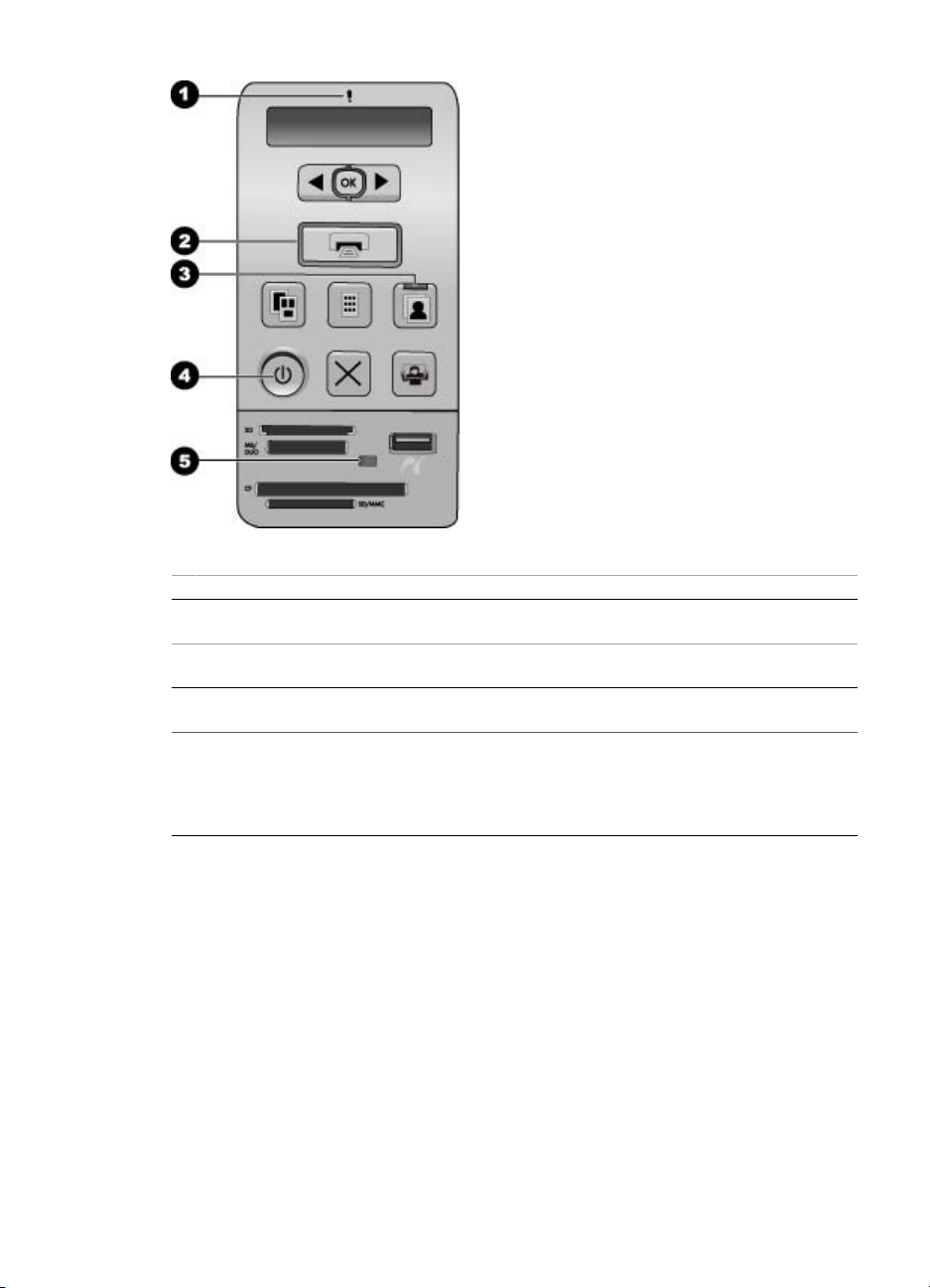
Kapitola 1
Světelné kontrolky
1 Výstražná kontrolka: Došlo-li k chybě nebo je vyžadována akce uživatele, bliká červeně.
2 Tisk: Pokud je tiskárna připravena k tisku, kontrolka zeleně svítí. Pokud je tiskárna
zaneprázdněna, kontrolka zeleně bliká.
3 Zásobník na fotopapír: Kontrolka zeleně svítí, pokud bude další samostatná tisková úloha
prováděna ze zásobníku na fotopapír.
4 Napájení: Pokud je tiskárna zapnutá, kontrolka zeleně svítí. V ostatních případech je
kontrolka vypnutá.
5 Paměťová karta nebo fotoaparát standardu PictBridge: Pokud jsou paměťová karta nebo
fotoaparát PictBridge správně zasunuty, svítí kontrolka zeleně. Pokud tiskárna přistupuje na
paměťovou kartu nebo fotoaparát PictBridge, kontrolka zeleně bliká. Pokud není vložena
paměťová karta ani fotoaparát PictBridge nebo je vložena více než jedna karta, kontrolka
nesvítí.
Displej tiskárny
Displej tiskárny HP Photosmart D5100 series zobrazuje stav tiskárny a pomáhá při
výběru obrázků k tisku. Displej tiskárny se skládá ze sedmi segmentových displejů, ikony
zaškrtnutí, ikony rozvržení stránky, dvou ikon s perem a ikony papíru, viz obrázek.
6 HP Photosmart D5100 series
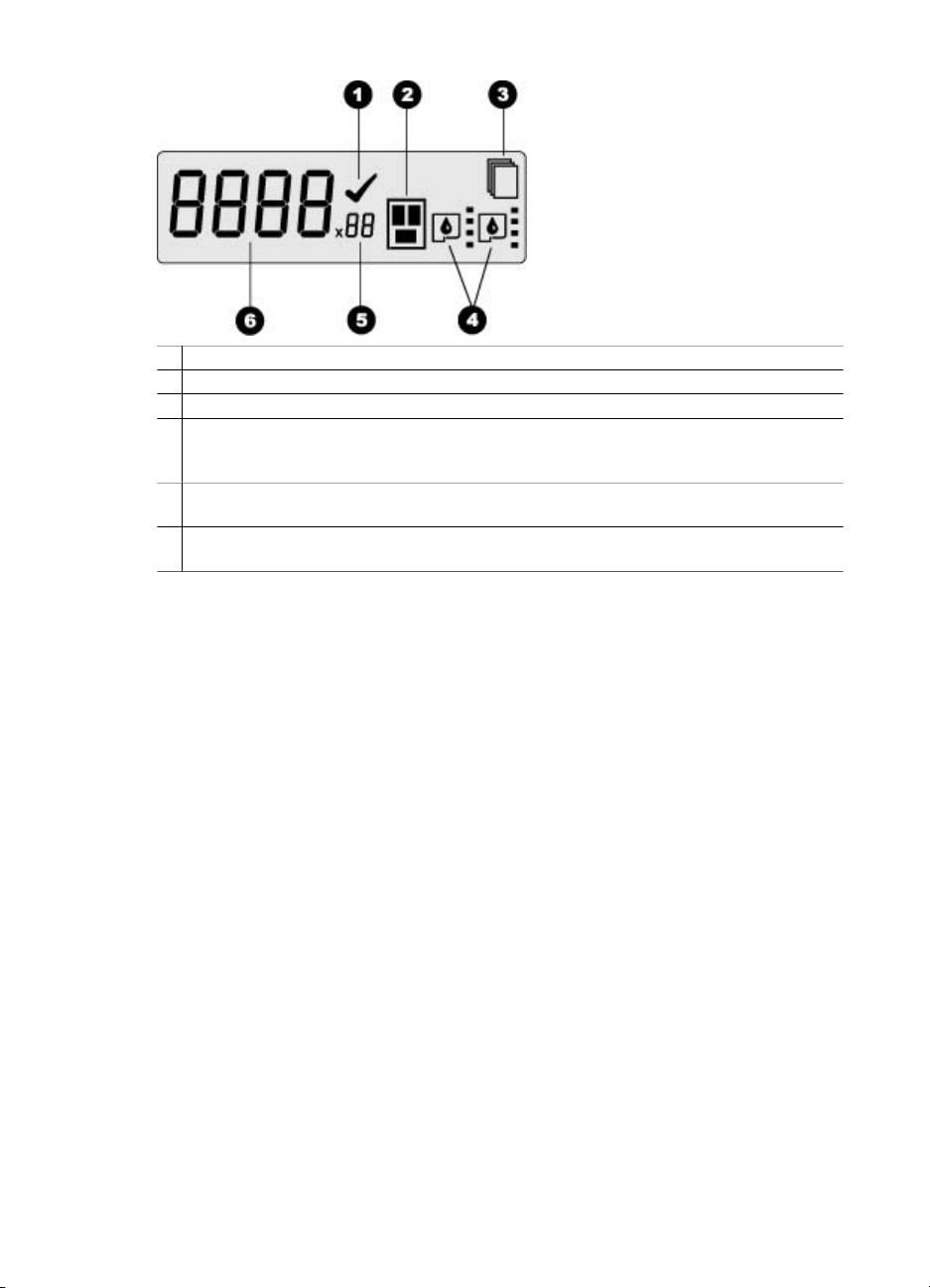
1 Ikona zaškrtnutí: Označuje, že fotografie byla vybrána k tisku.
2 Ikona rozvržení stránky: Označuje vybrané rozložení stránky.
3 Ikona papíru: Bliká, pokud v tiskárně došel papír nebo v něm uvízl.
4 Ikony s perem: Reprezentují kazety v jednotlivých vstupech. Ikony se zobrazí, pokud jsou
kazety nainstalovány. Ukazatele vedle ikon zobrazují přibližné hladiny inkoustu v jednotlivých
kazetách.
5 Ikona počtu kopií: Zobrazuje počet kopií k vytištění. Pokud je nastavena pouze jedna kopie,
ikona není přítomna.
6 Ikona s číslem obrázku: Zobrazuje číslo obrázku na paměťové kartě. Dále zobrazuje
přítomnost formátu DPOF (Digital Print Order Format – formát pro zařazení digitálního tisku)
Uživatelská příručka tiskárny HP Photosmart D5100 series 7
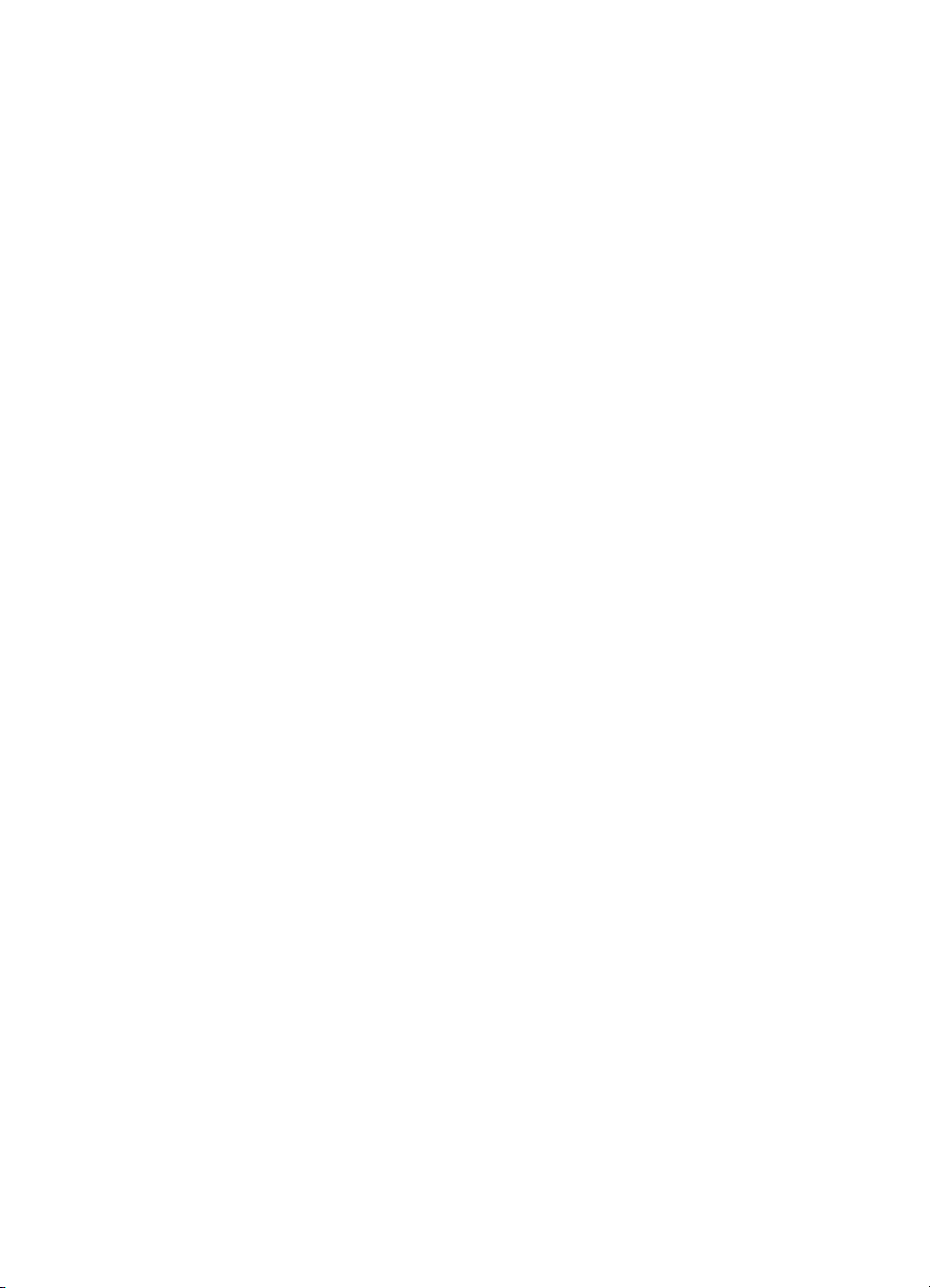
Kapitola 1
8 HP Photosmart D5100 series
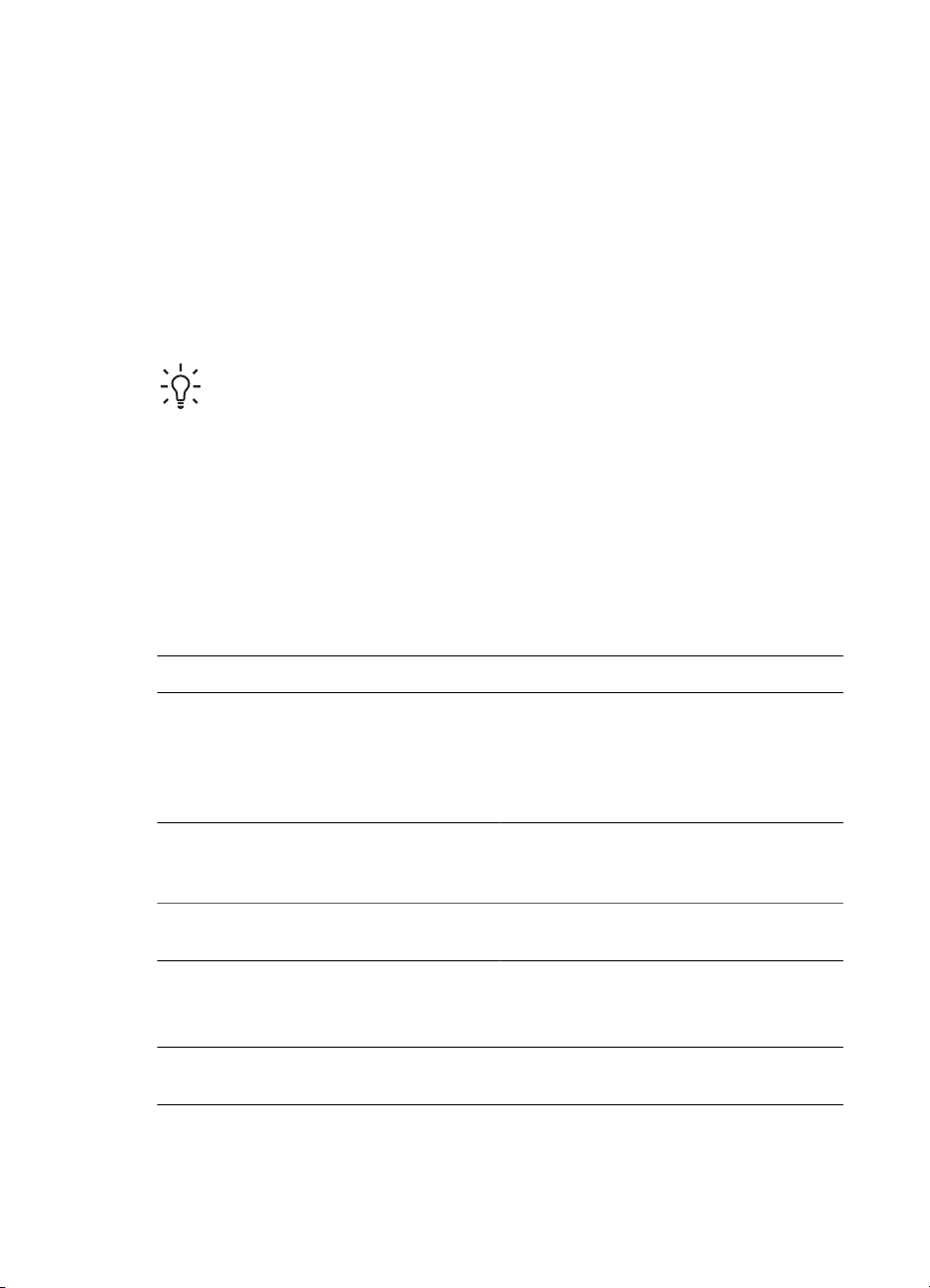
2
Příprava k tisku
V této části naleznete následující témata:
● Vkládání papíru
● Používání tiskových kazet
Vložte papír
Chcete-li zlepšit kvalitu tisku, zvolte správný papír a správně jej vložte do hlavního
zásobníku nebo do zásobníku na fotopapír.
Tip Vždy vkládejte jen papír jednoho typu a formátu. Formáty papíru v hlavním
zásobníku ani v zásobníku na fotopapír nemíchejte.
Vyberte správný papír
Seznam dostupného papíru HP a dalšího spotřebního materiálu naleznete na adrese:
● www.hpshopping.com (USA)
● www.hp.com/go/supplies (Evropa)
● www.hp.com/jp/supply_inkjet (Japonsko)
● www.hp.com/paper (Asie/Tichomoří)
Chcete-li při tisku dosahovat nejlepších výsledků, použijte některý z vysoce kvalitních
fotopapírů HP.
Druh výtisku
Vysoká kvalita, trvanlivé výtisky a
zvětšeniny
Obrazy ze skenerů a digitálních
fotoaparátů ve středním až vysokém
rozlišení
Lesklé fotografie, které okamžitě oschnou
a jsou odolné proti vodě a otiskům prstů
Příležitostné a pracovní fotografie fotografický papír HP Photo Paper
Textové dokumenty, tisk konceptů,
zkušební a kalibrační stránky
Uživatelská příručka tiskárny HP Photosmart D5100 series 9
Doporučený papír
Fotografický papír HP Premium Photo
Paper
(V některých zemích/oblastech je také
označován jako fotografický papír
Colorfast.)
Fotografický papír HP Premium Photo
Paper
Zdokonalený fotografický papír HP
Advanced Photo Paper
Fotografický papír pro každodení použití
HP Everyday Photo Paper
Víceúčelový papír HP Multipurpose Paper
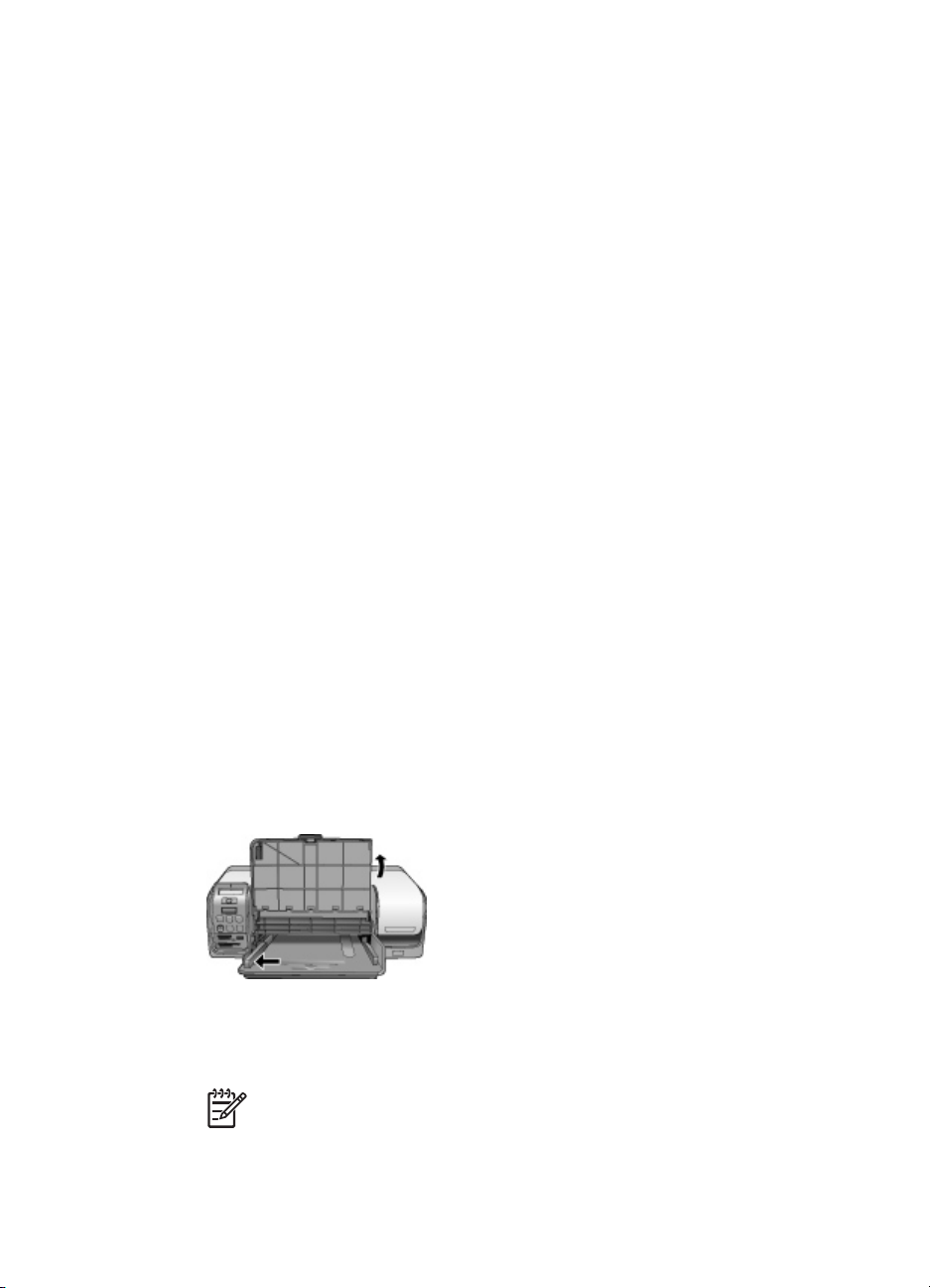
Kapitola 2
Uchování papíru v dobrém stavu pro tisk:
● Nepoužitý papír skladujte v původním balení nebo v plastovém sáčku.
● Uchovávejte papír na chladném a suchém místě. Pokud se rohy papíru kroutí, vložte
papír do plastového sáčku a jemně jej ohýbejte proti směru zkroucení, dokud se
nevyrovná.
● Papír držte za hrany, aby na něm nevznikly šmouhy.
Tisk pomocí ovládacího panelu nebo z počítače
Při tisku pomocí počítače tiskárna podporuje velikosti papíru od 7,6 x 12,7 cm až
22 x 61 cm (3 x 5 palců až 8,5 x 14 palců). Při přímém tisku pomocí ovládacího panelu
jsou podporovány velikosti papíru A6, A4, 10 x 15 cm (4 x 6 palců) s chlopní nebo bez
chlopně, 21,6 x 27,9 cm (8,5 x 11 palců), karty Hagaki a karty formátu L.
Vložení papíru do hlavního zásobníku
Hlavní zásobník podporuje následující média:
● Papír formátu Letter nebo A4
● Průhledné fólie
● Fotografický papír 20 x 25 cm (8 x 10 palců)
● Obálky šířky 28,0 cm (11 palců) a větší
● Fotografický papír 7,62 x 13 cm (3 x 5 palců)
● Papír formátu A6
● Karty formátu L
● Fotografický papír 13 x 18 cm (5 x 7 palců)
● Karty formátu 2L
● Karty fotopapíru formátu 10 x 20 cm (4 x 8 palců)
● Papír formátu B5
● Obálky užší než 28,0 cm (11 palců)
Postup vložení papíru do hlavního zásobníku:
1. Zvedněte zásobník na fotopapír.
2. Vyjměte veškerý papír z hlavního zásobníku.
3. Posuňte vodítko šířky papíru doleva až nadoraz.
4. Vložte papír do hlavního zásobníku stranou pro tisk směrem dolů. Posuňte papír
co nejdále.
Obálky vkládejte chlopněmi na levou stranu. Pro snížení rizika uvíznutí papíru
založte chlopně do obálek.
Poznámka Zarovnejte papír k pravé straně zásobníku.
5. Vodítko šířky papíru přisuňte těsně k okrajům papíru tak, aby se papír neohýbal.
10 HP Photosmart D5100 series
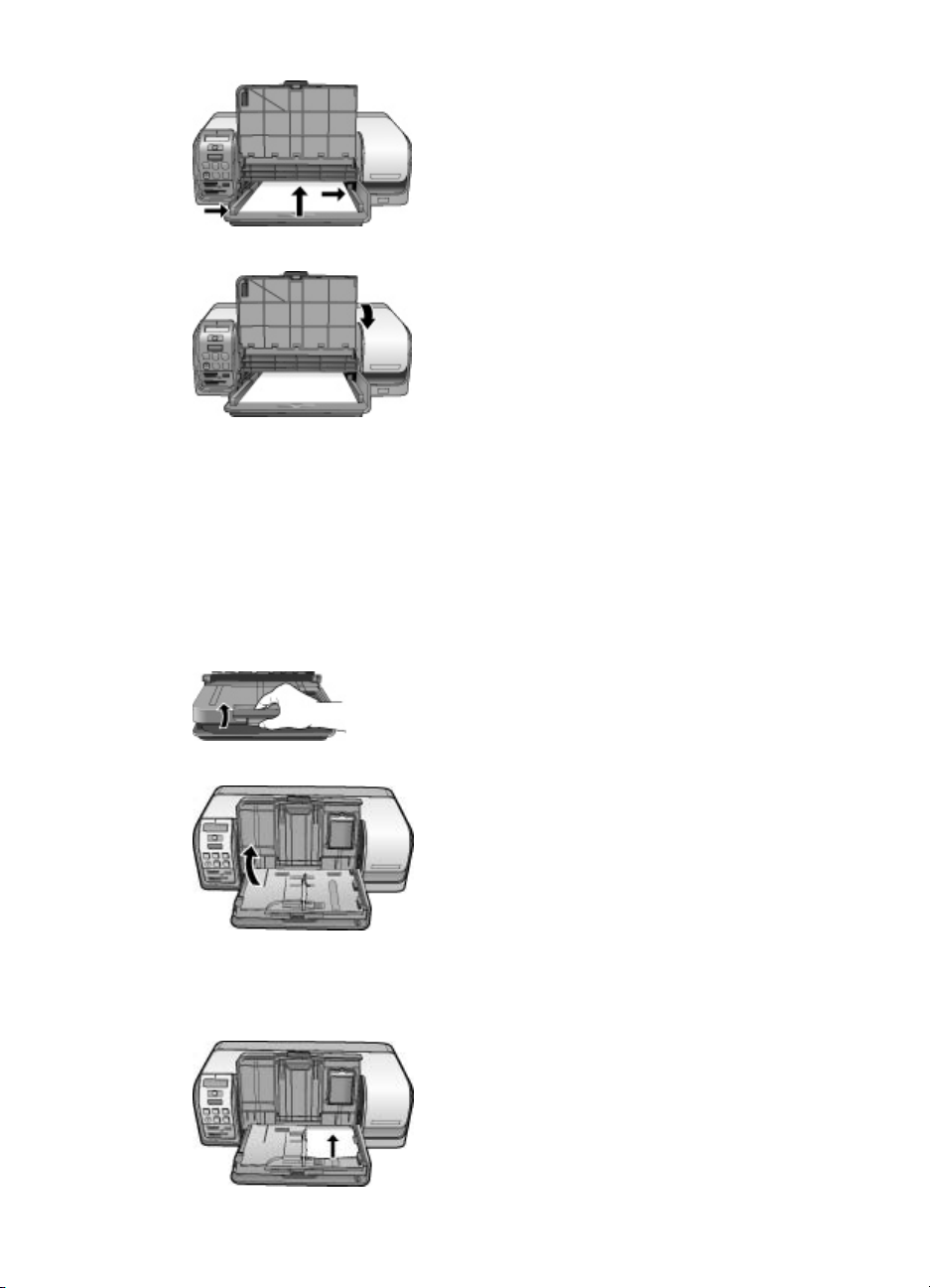
6. Sklopte zásobník na fotopapír.
Naplnění zásobníku na fotopapír
Zásobník na fotopapír podporuje následující média:
● Fotografický papír 10 x 15 cm (4 x 6 palců), s chlopní nebo bez chlopně
● Fotografický papír 13 x 18 cm (5 x 7 palců)
● Rejstříkové karty
● Karty Hagaki
Postup vložení papíru do zásobníku na fotopapír:
1. Zatlačte zespodu na západku výstupního zásobníku a zvednutím nahoru oddělte
výstupní zásobník od zásobníku na fotopapír.
2. Zvedněte výstupní zásobník.
3. Ze zásobníku na fotopapír vyjměte veškerý papír.
4. Posuňte vodítko šířky papíru doleva až nadoraz.
5. Do zásobníku na fotopapír vložte až 20 listů fotografického papíru stranou pro tisk
směrem dolů. Posuňte papír co nejdále.
Uživatelská příručka tiskárny HP Photosmart D5100 series 11
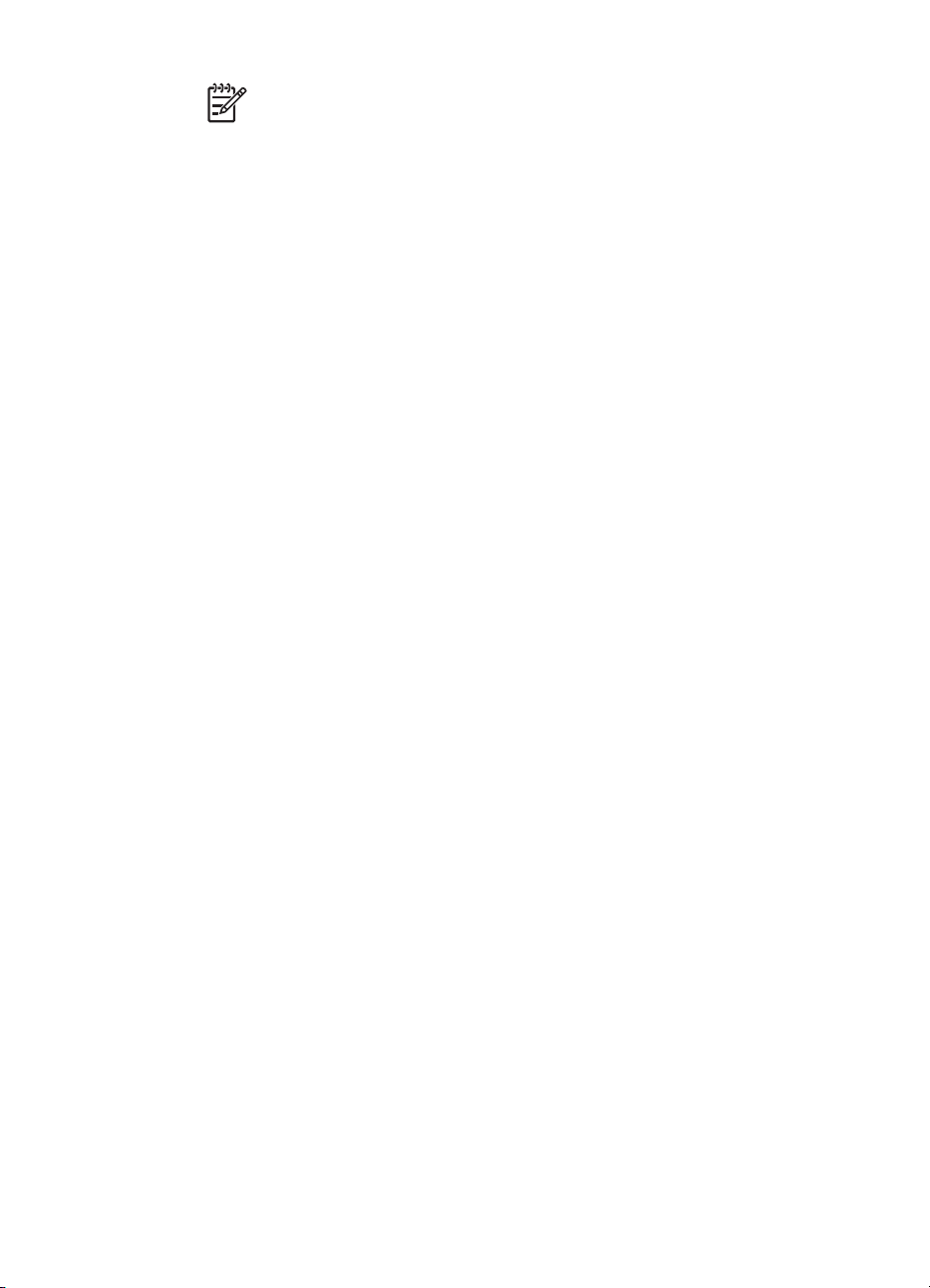
Kapitola 2
Poznámka Zarovnejte papír k pravé straně zásobníku.
6. Vodítko šířky papíru přisuňte těsně k okrajům papíru tak, aby se papír neohýbal.
7. Sklopte výstupní zásobník do původní polohy. Když je výstupní zásobník na místě,
jeho západka zaklapne.
8. Na ovládacím panelu stiskněte tlačítko Zásobník na fotopapír.
Používání tiskových kazet
Tiskárna HP Photosmart D5100 series umožňuje tisk barevných i černobílých fotografií.
Společnost HP nabízí různé typy tiskových kazet, takže si můžete vybrat nejvhodnější
kazety pro vaši tiskovou úlohu.
Zakoupení náhradních tiskových kazet
Při nákupu náhradních kazet se řiďte čísly kazet, která jsou uvedena na zadní straně
této příručky. Čísla kazet se pro jednotlivé země/oblasti liší. Čísla kazet je možné najít
také v softwaru tiskárny.
Postup nalezení čísel správných tiskových kazet pro uživatele systému Windows
1. Klepněte pravým tlačítkem na ikonu HP Digital Imaging Monitor na pravé straně
hlavního panelu Windows
Zobrazit tiskové centrum HP.
2. Vyberte možnost Nastavení a potom vyberte možnost Nastavení tisku > Panel
nástrojů tiskárny.
3. Vyberte kartu Odhadované hladiny inkoustu a potom klepněte na tlačítko
Informace o tiskové kazetě.
®
a v zobrazené nabídce vyberte možnost Spustit/
Postup nalezení čísel správných tiskových kazet pro uživatele systému Macintosh
1. Klepněte na tlačítko HP Photosmart Studio v doku.
2. Klepněte na tlačítko Zařízení v panelu nástrojů aplikace Studio.
3. V místní nabídce Informace a nastavení vyberte možnost Údržba tiskárny a
potom klepněte na tlačítko Spustit nástroj.
4. V seznamu Nastavení konfigurace klepněte na položku Informace o spotřebním
materiálu.
Tipy pro práci s tiskovými kazetami
Inkousty HP Vivera zaručují věrnou kvalitu fotografií a výjimečnou odolnost vůči
vyblednutí, díky čemuž zůstanou barvy výrazné po mnoho let. Složení inkoustů
HP Vivera bylo speciálně vyvinuto a testováno ve vědeckých laboratořích se zaměřením
na kvalitu, čistotu a odolnost vůči vyblednutí.
Pro zajištění co nejlepší kvality tisku společnost HP doporučuje nainstalovat všechny
zakoupené tiskové kazety do příslušného data uvedeném na obalu.
Pro zajištění optimálních výsledků tisku doporučuje společnost HP výhradně používání
originálních tiskových kazet HP. Originální tiskové kazety HP jsou navrženy a testovány
pro tiskárny HP a snadno umožňují dosahovat stálých a skvělých výsledků.
12 HP Photosmart D5100 series
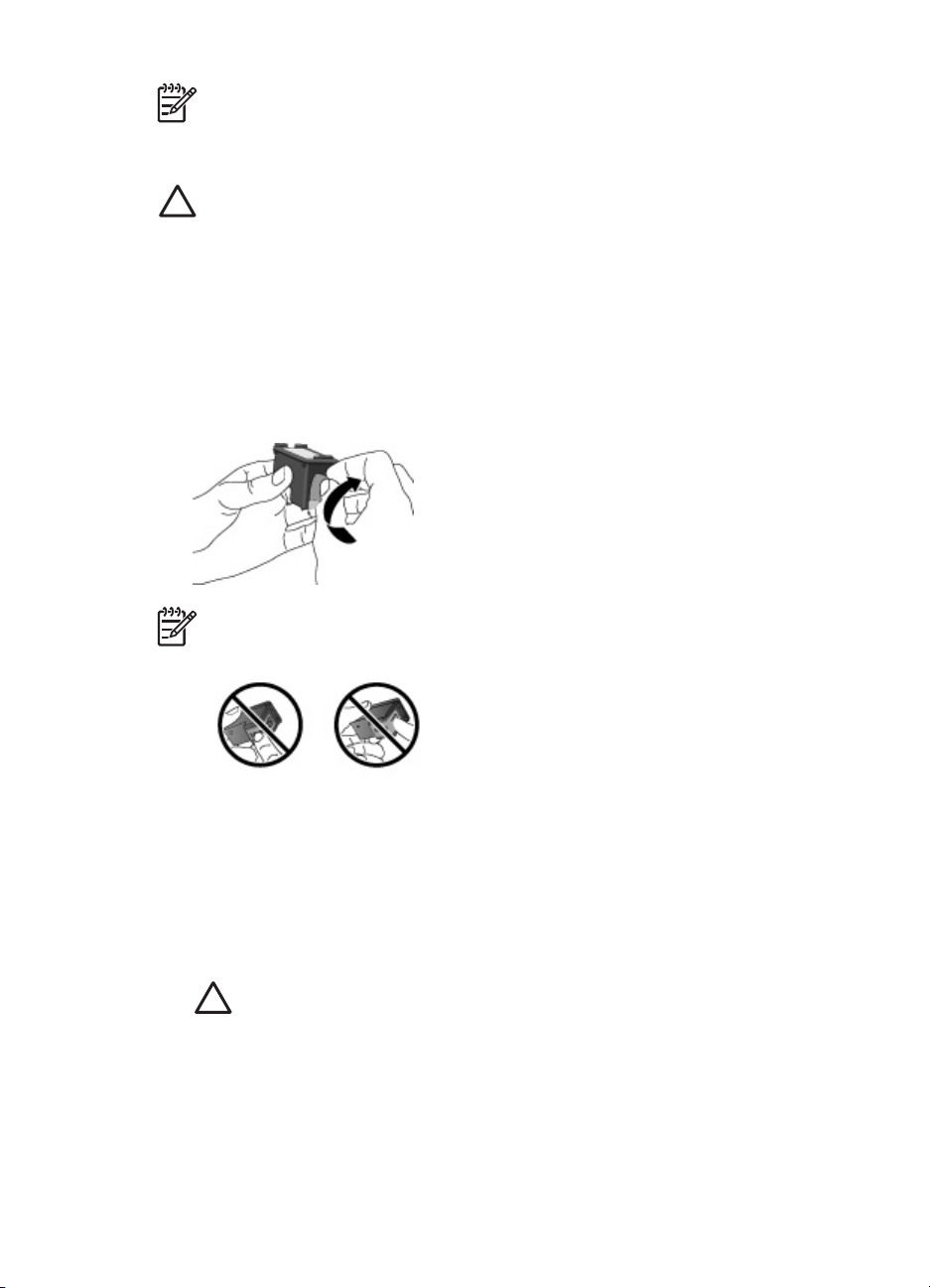
Poznámka Společnost HP nemůže ručit za kvalitu či spolehlivost neoriginálních
inkoustových kazet. Servis nebo opravy tiskárny požadované po selhání nebo
poškození tiskárny, které lze přisoudit použití neoriginálního inkoustu, nebudou
kryty zárukou.
Upozornění Předcházení ztrát nebo úniků inkoustu: při přepravě tiskárny
ponechejte tiskové kazety nainstalovány a neponechávejte po delší dobu použité
tiskové kazety vně tiskárny.
Instalace a výměna tiskových kazet
Příprava tiskárny a tiskových kazet
1. Zkontrolujte, zda je napájení zapnuto.
2. Zvedněte hlavní kryt tiskárny.
3. Odstraňte z kazet růžovou pásku.
Poznámka Nedotýkejte se inkoustových trysek ani měděných kontaktů a
nepřelepujte kazety znovu páskou.
Instalace kazet
1. Pokud vyměňujete černou, fotografickou nebo šedou fotografickou kazetu HP,
vyjměte kazetu z pravé pozice jejím stlačením směrem dolů a vytažením ven.
2. Novou kazetu držte štítkem směrem nahoru. Zasuňte kazetu do pravé kolébky
měděnými kontakty směrem dovnitř pod mírným úhlem. Lehce zatlačte na kazetu,
aby se zaklapnutím zajistila na místě.
Upozornění Zkontrolujte, zda se tisková kazeta při vkládání zaklapnutím
bezpečně zajistila, aby nedocházelo k uvíznutí vozíku.
Uživatelská příručka tiskárny HP Photosmart D5100 series 13
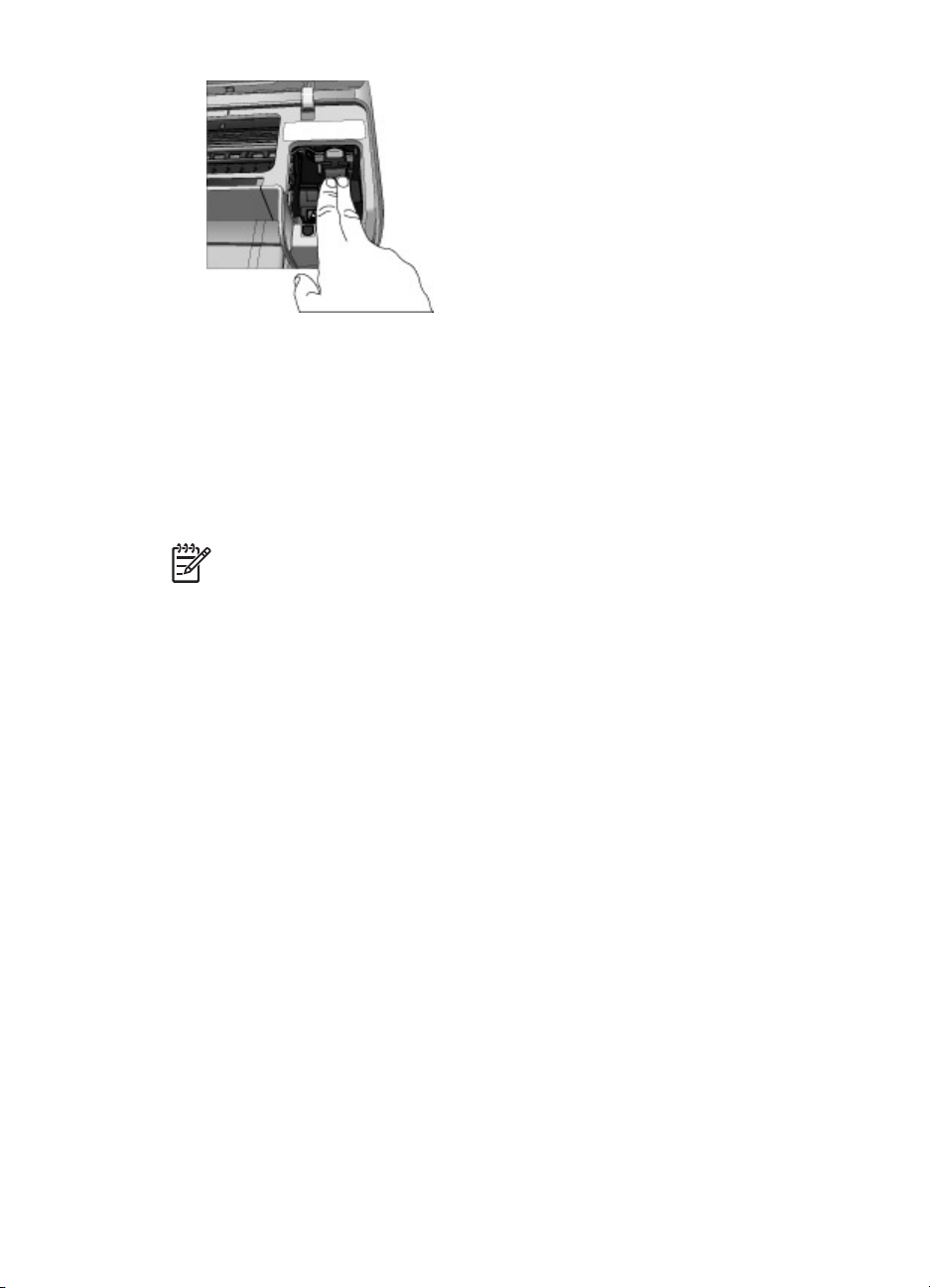
Kapitola 2
3. Zopakováním předchozího postupu lze do levé kolébky nainstalovat tříbarevnou
tiskovou kazetu HP.
4. Sklopte hlavní kryt.
Zarovnání tiskových kazet pro nejlepší výsledky
Po kažné instalaci nebo výměně tiskové kazety je důležité zarovnat tiskové kazety.
Zarovnání tiskových kazet umožňuje dosahovat nejlepších výsledků z hlediska rychlosti
a kvality tisku. Tiskárna HP Photosmart D5100 series automaticky zarovnává tiskové
kazety po každé instalaci nebo výměně některé tiskové kazety.
Poznámka Po instalaci nebo výměně tiskové kazety tiskárna několik sekund
vydává hluk. To je normální. Probíhá zarovnání tiskových kazet.
14 HP Photosmart D5100 series
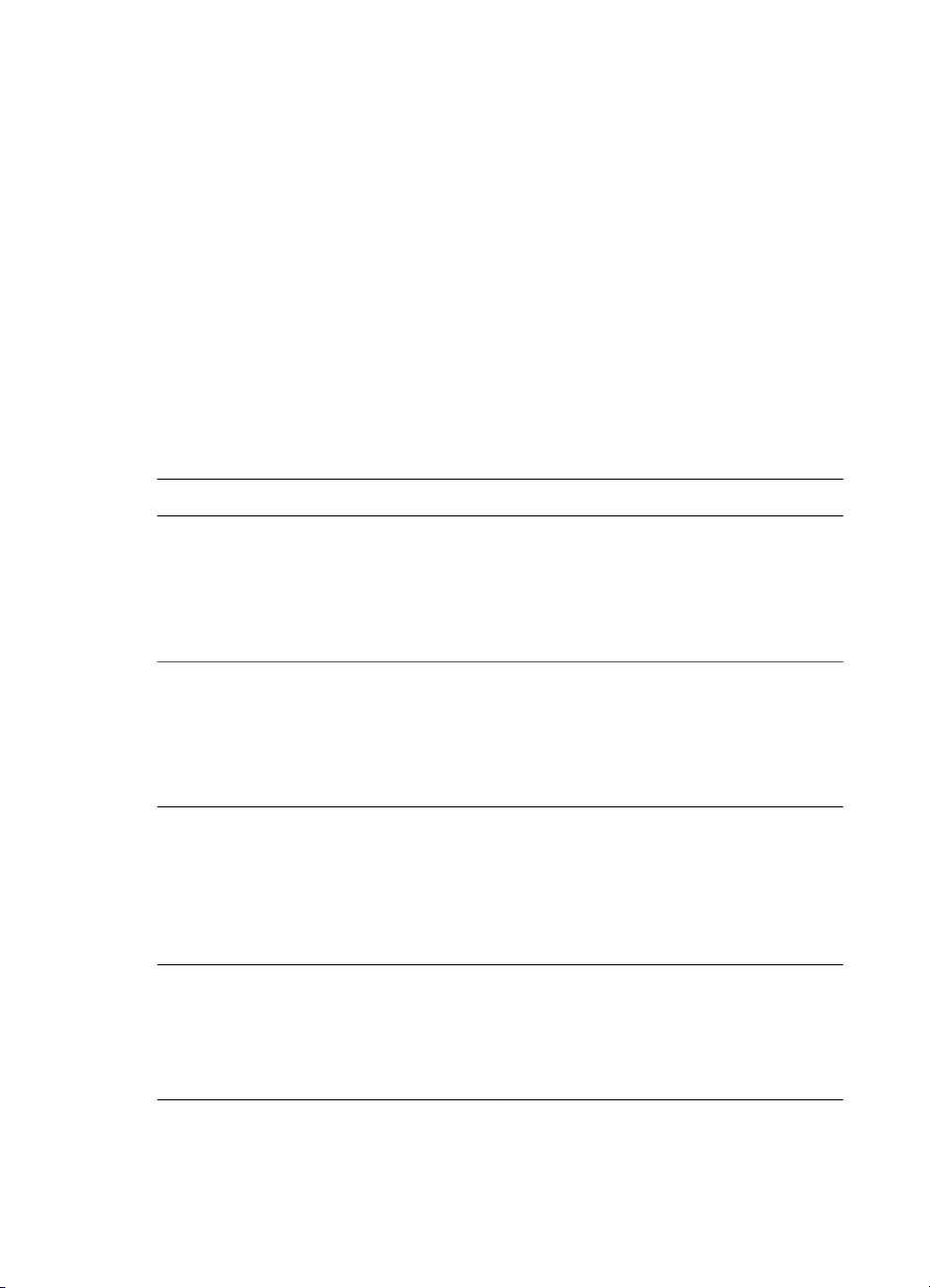
3
Tisk bez počítače
HP Photosmart D5100 series umožňuje tisk fotografií vysoké kvality bez použití počítače.
Po instalaci tiskárny podle pokynů v brožuře Stručný úvod pro tiskárnu HP Photosmart
D5100 series postupujte podle následujících pokynů, které vás provedou celým
procesem tisku.
Po nainstalování tiskárny je možné tisknout z následujících zařízení:
● Paměťová karta
● Digitální fotoaparát kompatibilní se standardem PictBridge
● Zařízení s technologií Bluetooth
● iPod (s uloženými fotografiemi)
Připojení
Tato tiskárna nabízí několik způsobů připojení k počítačům a dalším zařízením. Každý
typ připojení umožňuje provádět jiné úkony.
Typ připojení a potřebné příslušenství
Paměťové karty
Kompatibilní paměťová karta pro digitální
fotoaparáty
Paměťovou kartu vložte do příslušného
slotu v přední straně tiskárny.
PictBridge
Digitální fotoaparát kompatibilní se
standardem PictBridge a kabel USB.
Připojte fotoaparát k portu pro fotoaparát
na přední straně tiskárny.
Bluetooth
Volitelný adaptér pro bezdrátové připojení
tiskárny HP Bluetooth.
Do portu pro fotoaparáty na přední straně
tiskárny připojte adaptér pro bezdrátové
připojení tiskárny HP Bluetooth.
iPod
Zařízení iPod a kabel USB dodávaný s
tímto zařízením.
Připojte zařízení iPod do portu pro
fotoaparát na přední straně tiskárny.
Dostupné funkce
● Přímý tisk z paměťové karty vložené
do tiskárny. Viz Tisk z paměťové
karty na stránce 15.
● Seznam fotografií na paměťové kartě
vložené do tiskárny vytiskněte přímo
z ovládacího panelu tiskárny.
Přímý tisk z digitálního fotoaparátu
kompatibilního se standardem PictBridge
na tiskárnu. Další informace naleznete v
části Tisk fotografií z digitálního
fotoaparátu na stránce 20 a v
dokumentaci k fotoaparátu.
Tisk z libovolného zařízení s bezdrátovou
technologií Bluetooth na tiskárnu.
Tisk přímo ze zařízení iPod (obsahujícího
uložené fotografie) na tiskárnu. Další
informace naleznete v části Tisk fotografií
ze zařízení iPod na stránce 22.
Tisk z paměťové karty
Fotografie na paměťové kartě je možné vytisknout vložením karty do tiskárny a pomocí
ovládacího panelu tiskárny vybírat a tisknout fotografie. Z paměťové karty je také možné
Uživatelská příručka tiskárny HP Photosmart D5100 series 15
